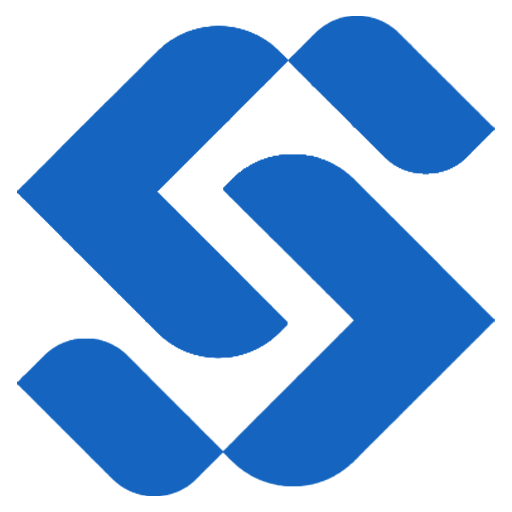پلیلیستهای ما در اسپاتیفای، فقط مجموعهای از آهنگها نیستند؛ آنها دفترچه خاطرات دیجیتال ما هستند. پلیلیست “مخصوص باشگاه”، “آرامش قبل از خواب”، “سفرهای جادهای” یا آن پلیلیست خاصی که برای یک دوره مهم از زندگیمان ساختهایم. از دست دادن این پلیلیستها میتواند مثل از دست دادن بخشی از خاطراتمان باشد.
اما نگران نباشید! اگر یک اکانت جدید اسپاتیفای (مثلاً یک اکانت بهینه با ریجن ترکیه از سادیما) خریدهاید، یا میخواهید پلیلیستهایتان را با دوستتان به اشتراک بگذارید، یا صرفاً یک نسخه پشتیبان از آنها داشته باشید، راههای ساده و سریعی برای انتقال کامل پلیلیستهای اسپاتیفای وجود دارد.
آموزش کامل انتقال پلی لیست اسپاتیفای (۴ روش ساده و کاربردی)
در این راهنمای جامع، ما ۴ روش مختلف از دستیترین تا خودکارترین روش را به شما قدم به قدم آموزش میدهیم تا هیچکدام از خاطرات موسیقیایی خود را از دست ندهید.
چرا باید پلیلیستهای اسپاتیفای را منتقل کنیم؟
- خرید اکانت جدید: شما یک اکانت پریمیوم جدید و بهینه از سادیما تهیه کردهاید و میخواهید تمام پلیلیستهای اکانت قدیمیتان را به آن منتقل کنید.
- اشتراکگذاری با دوستان: میخواهید یک کپی کامل از پلیلیست خود را به اکانت دوستتان منتقل کنید.
- ساخت نسخه پشتیبان (Backup): میخواهید یک نسخه از پلیلیستهایتان را در یک اکانت دیگر ذخیره کنید تا خیالتان راحت باشد.
- مهاجرت به سرویس دیگر: قصد دارید از اسپاتیفای به اپل موزیک یا سرویس دیگری بروید و میخواهید پلیلیستهایتان را با خود ببرید.
روش اول: روش دستی و ساده (برای پلیلیستهای کوچک)
این روش برای پلیلیستهایی که تعداد آهنگ کمی دارند، سریع و کاربردی است و نیاز به هیچ ابزار جانبی ندارد.
قدم به قدم انتقال دستی:
- در اکانت مبدا (قدیمی)، وارد پلیلیستی که قصد انتقالش را دارید شوید.
- روی آیکون سه نقطه (…) کلیک کرده و گزینه
Share(اشتراکگذاری) و سپسCopy Playlist Link(کپی کردن لینک پلیلیست) را انتخاب کنید. - حالا از اکانت قدیمی خارج شده و وارد اکانت مقصد (جدید) خود شوید.
- در بخش جستجو (Search)، لینکی که کپی کرده بودید را Paste کرده و اینتر بزنید. پلیلیست قدیمی شما نمایش داده میشود.
- وارد آن شوید. روی اولین آهنگ کلیک کرده، سپس کلیدهای
Ctrl + A(در ویندوز) یاCmd + A(در مک) را فشار دهید تا تمام آهنگها انتخاب شوند. - روی آهنگهای انتخاب شده کلیک راست کرده و گزینه
Add to playlistو سپسNew playlistرا انتخاب کنید.
مزایا: ساده و سریع برای پلیلیستهای کوچک.
معایب: برای پلیلیستهای بزرگ با صدها آهنگ، بسیار زمانبر و خستهکننده است.
روش دوم: استفاده از اپلیکیشن دسکتاپ (روش درگ و دراپ)
این روش هم مشابه روش دستی است اما کمی سریعتر و راحتتر در نسخه دسکتاپ انجام میشود.
قدم به قدم انتقال با دسکتاپ:
- در اکانت مبدا (قدیمی)، پلیلیست مورد نظر را پیدا کرده و روی آیکون سه نقطه (…) کلیک کنید و آن را
Public(عمومی) کنید تا قابل مشاهده باشد. - از اکانت قدیمی خارج شده و با اکانت مقصد (جدید) خود وارد اپلیکیشن دسکتاپ اسپاتیفای شوید.
- نام کاربری اکانت قدیمی خود را جستجو کنید تا پروفایل آن را پیدا کنید. وارد پروفایل شده و پلیلیست عمومی شده را پیدا کرده و باز کنید.
- در سمت چپ اپلیکیشن، روی گزینه
Create Playlistکلیک کنید تا یک پلیلیست خالی جدید ساخته شود. - حالا به صفحه پلیلیست قدیمی برگردید. روی اولین آهنگ کلیک کرده و با فشردن
Ctrl + AیاCmd + A، تمام آهنگها را انتخاب کنید. - روی آهنگهای انتخاب شده کلیک کرده، دکمه موس را نگه دارید و آنها را بکشید (Drag) و روی نام پلیلیست جدیدی که در ستون سمت چپ ساختید، رها کنید (Drop).
تمام آهنگها به پلیلیست جدید شما کپی میشوند!
روش سوم: استفاده از سرویسهای آنلاین (بهترین روش برای انتقال انبوه)
اگر تعداد زیادی پلیلیست دارید یا پلیلیستهایتان بسیار بزرگ هستند، این روش بهترین و سریعترین انتخاب شماست. ابزارهای آنلاین این کار را به صورت خودکار برای شما انجام میدهند. یکی از بهترین و محبوبترین این ابزارها، TuneMyMusic است.
آموزش قدم به قدم با TuneMyMusic:
- با مرورگر خود وارد وبسایت
www.tunemymusic.comشوید. - روی دکمه “Let’s Start” کلیک کنید.
- در مرحله اول (Select the source)، Spotify را به عنوان پلتفرم مبدا انتخاب کنید.
- یک پنجره باز میشود که از شما میخواهد وارد اکانت اسپاتیفای مبدا (قدیمی) خود شوید تا به پلیلیستهایتان دسترسی پیدا کند. (این سایت معتبر است، نگران نباشید).
- پس از لاگین، لیستی از تمام پلیلیستهای شما نمایش داده میشود. تیک پلیلیستهایی که میخواهید منتقل شوند را بزنید و به مرحله بعد بروید.
- در مرحله دوم (Select the destination)، Spotify را به عنوان پلتفرم مقصد انتخاب کنید.
- پنجره جدیدی باز میشود. این بار باید وارد اکانت اسپاتیفای مقصد (جدید) خود شوید.
- روی دکمه “Start moving my music” کلیک کنید.
تمام! حالا بنشینید و تماشا کنید که TuneMyMusic چگونه تمام پلیلیستهای شما را با تمام آهنگهایشان، در چند دقیقه به اکانت جدیدتان منتقل میکند.
روش چهارم: انتقال پلیلیست به یک سرویس دیگر (مثل اپل موزیک)
ابزارهای آنلاینی مانند TuneMyMusic یا Soundiiz فقط برای انتقال بین دو اکانت اسپاتیفای نیستند. شما میتوانید از همین ابزارها برای مهاجرت کامل از یک سرویس به سرویس دیگر استفاده کنید.
برای مثال، میتوانید به راحتی تمام پلیلیستهای خود را از اسپاتیفای به اپل موزیک، یوتیوب موزیک، دیزر و برعکس منتقل کنید. کافیست در مرحله انتخاب مبدا و مقصد، پلتفرمهای مورد نظر خود را انتخاب نمایید.
نکته کلیدی برای مشتریان سادیما
ما در سادیما میدانیم که پلیلیستهای شما چقدر برایتان ارزشمند هستند. به همین دلیل است که این راهنما را آماده کردهایم. اگر شما به تازگی یک اکانت پریمیوم جدید و بهینه از ما خریداری کردهاید، با خیال راحت میتوانید با استفاده از روش سوم (TuneMyMusic)، تمام خاطرات موسیقیایی خود را به خانه جدیدتان منتقل کنید. اگر در هر مرحله از این فرآیند نیاز به راهنمایی داشتید، تیم پشتیبانی ما آماده کمک به شماست.
سوالات متداول (FAQ) 💬
۱. آیا استفاده از سرویسهای آنلاینی مثل TuneMyMusic امن است؟
بله، سرویسهایی مانند TuneMyMusic و Soundiiz کاملاً معتبر و شناختهشده هستند و میلیونها کاربر در سراسر دنیا از آنها استفاده میکنند. آنها فقط برای انتقال، به اکانت شما دسترسی موقت میگیرند.
۲. آیا این ابزارهای آنلاین رایگان هستند؟
نسخه رایگان این ابزارها معمولاً برای انتقال تعداد محدودی آهنگ (مثلاً تا ۵۰۰ آهنگ) مناسب است. برای انتقال پلیلیستهای بسیار بزرگ یا امکانات بیشتر، ممکن است نیاز به تهیه اشتراک پریمیوم خود آن سایتها داشته باشید.
۳. تکلیف آهنگهای لایک شده (Liked Songs) چه میشود؟
آهنگهای لایک شده یک پلیلیست نیستند. ابزارهایی مانند TuneMyMusic یک گزینه جداگانه برای انتقال “Liked Songs” شما دارند که میتوانید آن را نیز انتخاب کنید. آنها این آهنگها را در یک پلیلیست جدید به نام “Liked Songs” در اکانت مقصد شما ایجاد میکنند.
۴. آیا فولدرها و دستهبندی پلیلیستهای من هم منتقل میشود؟
خیر. این ابزارها فقط خود پلیلیستها را منتقل میکنند، نه ساختار پوشهبندی (Folder) که شما در اکانت خود ایجاد کردهاید. شما باید پس از انتقال، مجدداً پلیلیستها را در اکانت جدید خود پوشهبندی کنید.
۵. آیا ترتیب آهنگهای من در پلیلیست حفظ میشود؟
بله، در اکثر موارد، به خصوص در روشهای آنلاین، ترتیب آهنگهای شما دقیقاً مانند پلیلیست اصلی حفظ خواهد شد.
۶. بعد از انتقال، چه اتفاقی برای پلیلیست اصلی در اکانت قدیمی میافتد؟
هیچ اتفاقی نمیافتد. این فرآیند در واقع یک کپی از پلیلیست شما ایجاد میکند، نه انتقال (Cut). پلیلیست اصلی شما در اکانت قدیمی دستنخورده باقی میماند.
۷. آیا تعداد فالوورهای پلیلیست من هم منتقل میشود؟
خیر. شما در حال ساختن یک پلیلیست کاملاً جدید در اکانت مقصد هستید، بنابراین تعداد فالوورهای آن از صفر شروع خواهد شد.
۸. آیا کاور پلیلیست هم کپی میشود؟
معمولاً خیر. کاور یا تصویر سفارشی که برای پلیلیست خود انتخاب کردهاید، منتقل نمیشود و شما باید آن را به صورت دستی در پلیلیست جدید خود آپلود کنید.
۹. آهنگهای محلی (Local Files) که خودم آپلود کرده بودم چطور؟
خیر، این آهنگها منتقل نمیشوند. ابزارهای آنلاین فقط میتوانند آهنگهایی را پیدا و منتقل کنند که در کتابخانه رسمی خود اسپاتیفای وجود دارند. شما باید فایلهای محلی را به صورت دستی به دستگاه جدید خود منتقل کنید.
۱۰. اگر آهنگی در منطقه اکانت جدید در دسترس نباشد، چه اتفاقی میافتد؟
این یک نکته مهم است. اگر آهنگی در پلیلیست قدیمی شما به دلیل محدودیتهای جغرافیایی در ریجن اکانت جدیدتان موجود نباشد، آن آهنگ خاص در پلیلیست جدید شما قرار نخواهد گرفت و ابزار آنلاین معمولاً آن را به عنوان “Not Found” علامتگذاری میکند.
۱۱. آیا پادکستهایی که دنبال میکنم هم منتقل میشوند؟
خیر. این ابزارها معمولاً برای انتقال پلیلیستهای موسیقی طراحی شدهاند. شما باید پادکستهای مورد علاقه خود را به صورت دستی در اکانت جدید خود جستجو و دنبال (Follow) کنید.
۱۲. فرآیند انتقال چقدر طول میکشد؟
بستگی به روش، تعداد پلیلیستها و تعداد کل آهنگهای شما دارد. روش دستی برای یک پلیلیست ۱۰۰ آهنگی ممکن است ۵ دقیقه طول بکشد، در حالی که روش آنلاین همین کار را در کمتر از ۳۰ ثانیه انجام میدهد.
۱۳. آیا فایلهای صوتی که قبلاً دانلود کرده بودم هم منتقل میشوند؟
خیر. این فرآیند فقط لیست آهنگها را منتقل میکند، نه فایلهای دانلود شده را. شما باید پس از انتقال، پلیلیستهای جدید را در اکانت پریمیوم جدیدتان مجدداً برای پخش آفلاین دانلود نمایید.
۱۴. آیا باید هنگام انتقال با ابزارهای آنلاین، صفحه مرورگر را باز نگه دارم؟
بله، بهتر است تا پایان فرآیند انتقال، صفحه مرورگر مربوط به سایت انتقالدهنده را باز نگه دارید تا مطمئن شوید فرآیند به درستی و کامل انجام میشود.
۱۵. چطور دسترسی این ابزارها را پس از اتمام کار لغو کنم؟
این یک کار هوشمندانه برای حفظ امنیت است. وارد وبسایت اسپاتیفای شوید، به بخش Account > Apps بروید. در آنجا لیستی از تمام اپلیکیشنهایی که به اکانت شما دسترسی دارند را میبینید. میتوانید دسترسی ابزارهایی مانند TuneMyMusic را با کلیک روی دکمه Remove Access لغو کنید.
نتیجهگیری: موسیقی شما، همیشه همراه شماست 💡
دیگر لازم نیست نگران از دست دادن پلیلیستهایی باشید که برای ساختنشان ماهها یا سالها وقت گذاشتهاید. همانطور که دیدید، با چند کلیک ساده، میتوانید تمام آرشیو موسیقی خود را به هر اکانتی که دوست دارید منتقل کنید.
پس با خیال راحت به فکر ارتقا و بهینهسازی اکانت اسپاتیفای خود باشید. بدانید که پس از خرید یک اکانت پریمیوم جدید از سادیما، خاطرات شما به راحتی قابل انتقال به خانه جدیدشان هستند.
اگر آمادهاید که با یک اکانت جدید و بهینه، جان تازهای به تجربه موسیقی خود ببخشید، از فروشگاه ما دیدن کنید.